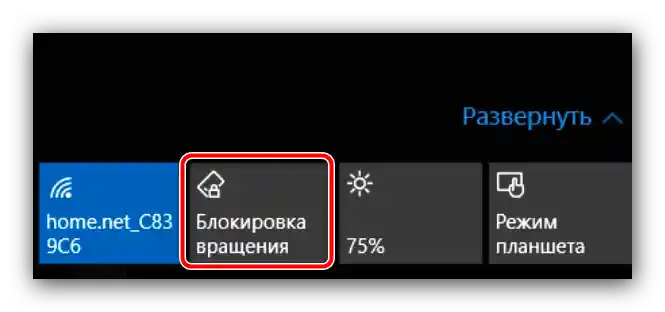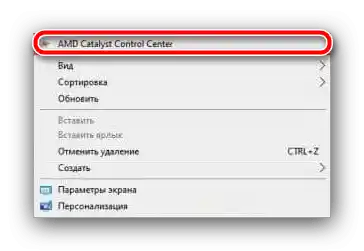المحتوى:
الطريقة 1: اختصارات لوحة المفاتيح
نظام تشغيل Windows مصمم للعمل مع شاشات مختلفة الاتجاهات. أخذ المطورون في الاعتبار الحالة التي قد يتعطل فيها وضع الشاشة، لذلك تركوا في النظام أدوات لتغييرها بسرعة. من بين هذه الأدوات، تعتبر اختصارات لوحة المفاتيح الأكثر ملاءمة، وهي Ctrl+Alt+الأسهم: اعتمادًا على الاتجاه المضغوط، ستدور "أسفل" الشاشة (المنطقة التي تحتوي على شريط المهام) في اتجاهات مختلفة، وبالتالي يمكن اختيار الوضع الصحيح عن طريق التجربة.
الطريقة 2: إعدادات نظام الشاشة
إذا لم تعمل اختصارات لوحة المفاتيح لأي سبب من الأسباب، يجب استخدام أدوات النظام للتحكم في العرض.
- انقر بزر الماوس الأيمن على مساحة فارغة "سطح المكتب" واستخدم خيار "إعدادات الشاشة".
- ستفتح أداة حيث يمكنك تعيين الإعدادات اللازمة. انقر على القائمة المنسدلة "الاتجاه" واختر الخيار "أفقي".
- يجب أن تعود الشاشة إلى الوضع الطبيعي.
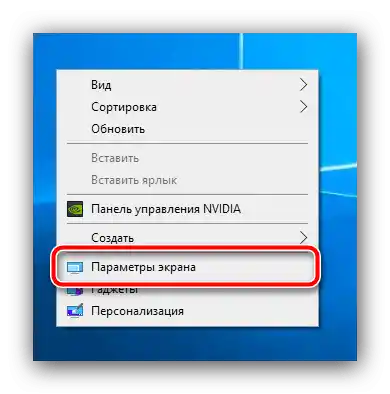
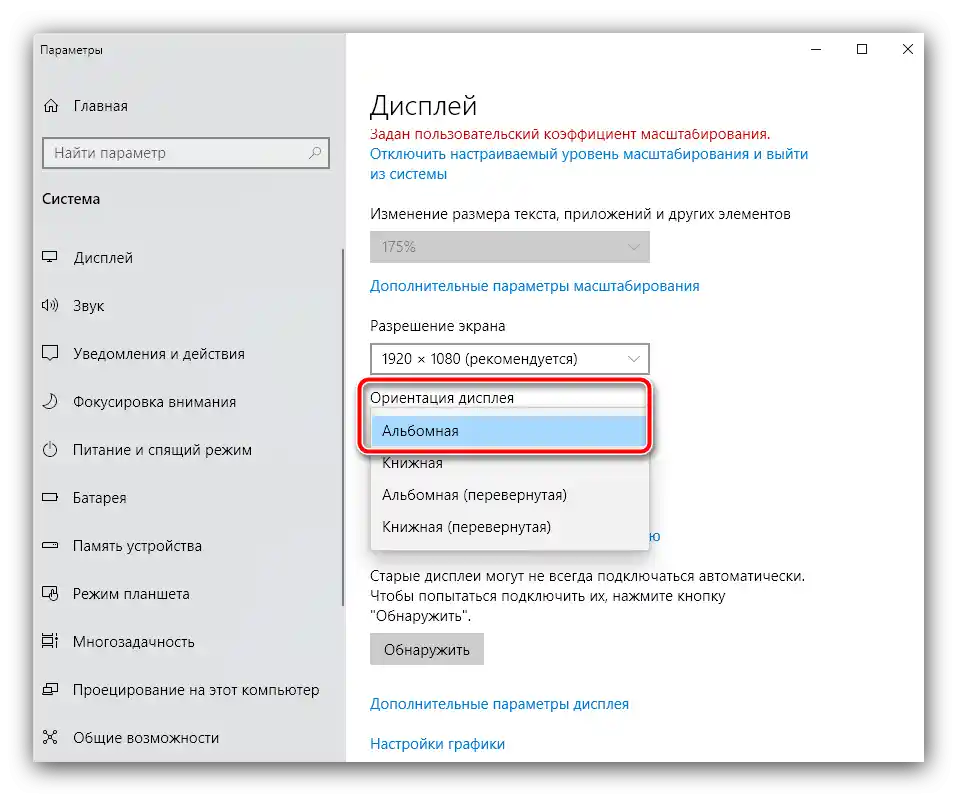
الطريقة 3: لوحة تحكم بطاقة الرسوميات
إذا لم تعمل الطرق المذكورة أعلاه، يجب التحقق من إعدادات تغيير الاتجاه في مدير برامج بطاقة الرسوميات.
- على مساحة فارغة "سطح المكتب" انقر بزر الماوس الأيمن. في قائمة السياق هذه، عادةً ما توجد على أجهزة الكمبيوتر المحمولة "لوحة تحكم NVIDIA" أو "AMD Catalyst" و "مركز الرسوميات المتنقلة Intel". يجب التحقق من كلاهما، لذا اختر أولاً أداة التحكم في الرسوميات المدمجة إذا كانت موجودة.إذا لم يكن موجودًا في هذه المجموعة، افتح علبة النظام، وابحث عن الرمز كما في لقطة الشاشة التالية، انقر عليه زر الفأرة الأيمن واختر "فتح التطبيق".
- لإصدارات مختلفة من وحدات معالجة الرسوميات المدمجة، يبدو واجهة التحكم مختلفة، لذا استند إلى موقع العناصر. علامة تبويب إعدادات العرض مميزة بالرمز المناسب، انقر عليها.
- ابحث عن العناصر التي تحمل أسماء "تدوير" أو "توجه" ("Orientation" في النسخة الإنجليزية): يجب أن تكون قائمة منسدلة مع خيارات مختلفة. اختر منها الخيارات "أفقي" أو "عمودي"/"عمودي" (بالإنجليزية "Landscape" أو "Album" على التوالي). يجب أن تعود الصورة على الفور إلى الوضع الطبيعي.
- الآن دعنا نناقش الإجراء لوحدات معالجة الرسوميات المنفصلة، نبدأ بـ NVIDIA. قم بتشغيل البرنامج المناسب من خلال القائمة السياقية على سطح المكتب.
![استدعاء لوحة التحكم NVIDIA لحل مشكلة الشاشة المقلوبة على اللابتوب]()
في قسم "عرض" انقر على "تدوير العرض"، ثم في الجزء الأيمن من النافذة استخدم خيارات قسم "اختر الاتجاه"، حيث قم بتعيين المفتاح إلى وضع "عمودي".
- في AMD Catalyst، تسلسل الإجراءات مشابه جدًا لذلك الخاص بـ "البطاقات الخضراء". أولاً، اختر الخيار المناسب من القائمة السياقية "سطح المكتب".
![تشغيل مركز التحكم في AMD Catalyst لحل مشكلة الشاشة المقلوبة على اللابتوب]()
افتح بند "المهام العامة للعرض"، حيث انقر على الخيار "تدوير سطح المكتب". بعد ذلك، في قسم "اختر التدوير المطلوب"، قم بتعيين الخيار "عمودي".
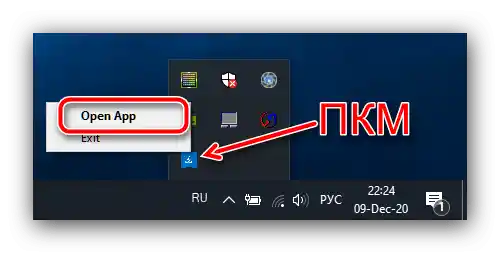
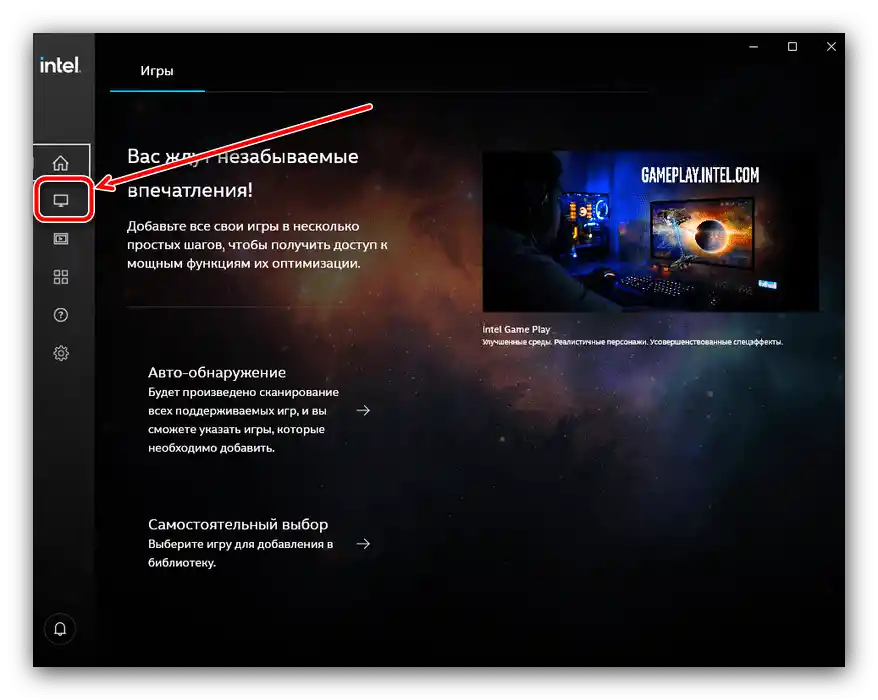
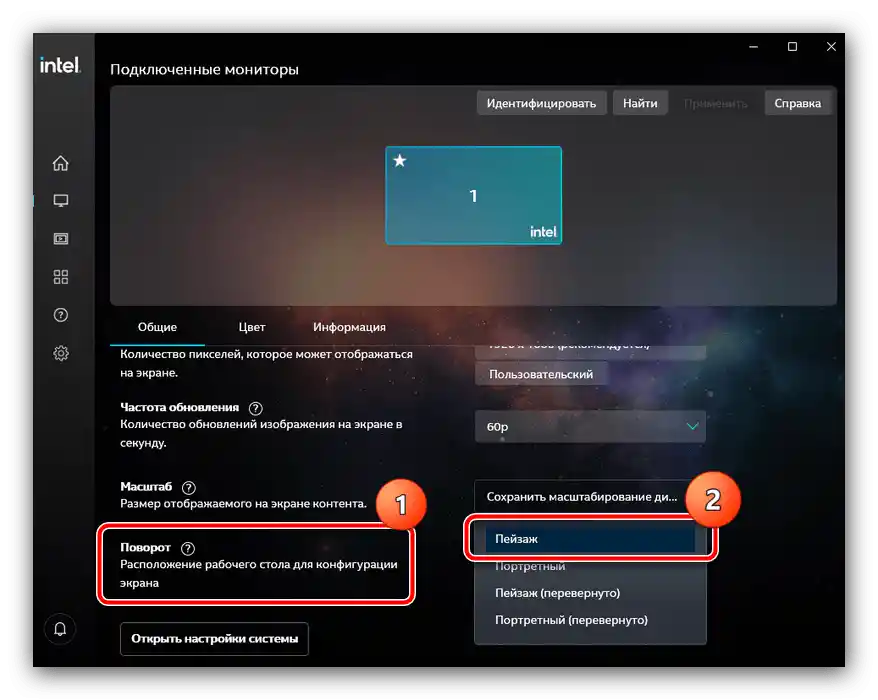
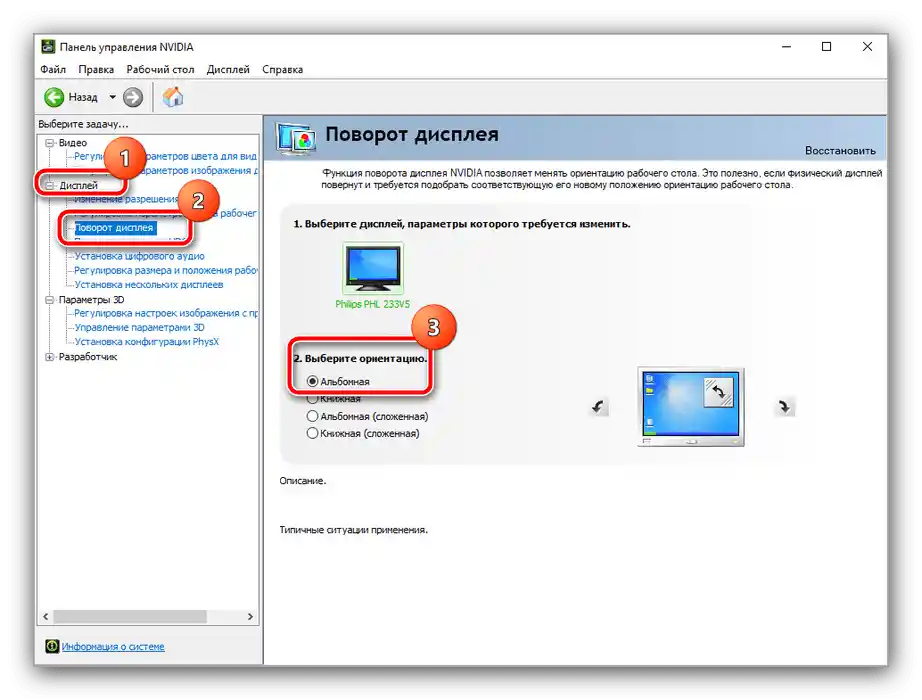
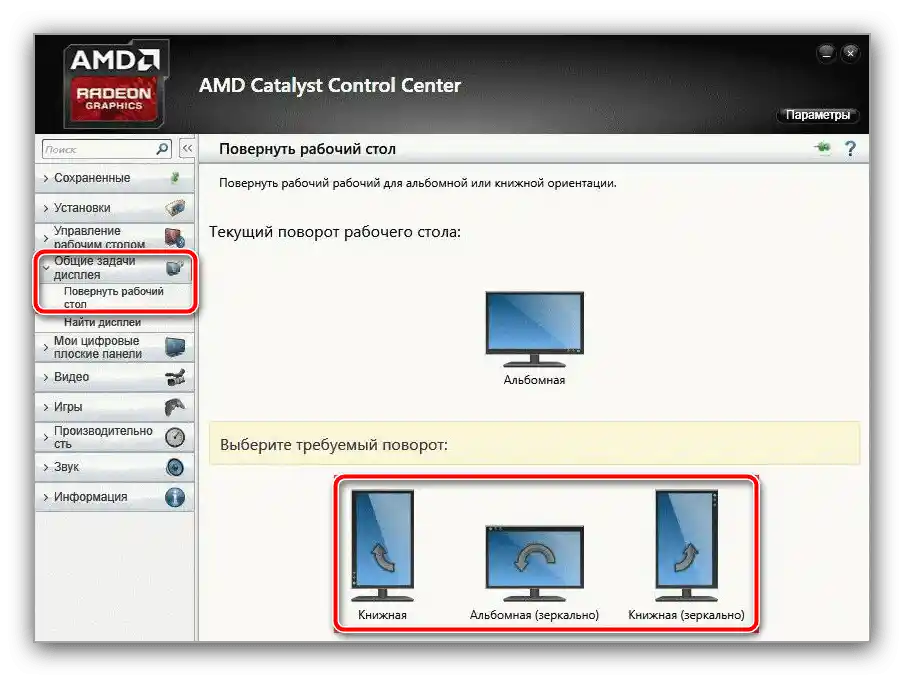
عادةً، يكون استخدام أداة التحكم في وحدة معالجة الرسوميات فعالًا في معظم الحالات.
الطريقة 4: قفل الاتجاه (Windows 10)
حتى اليوم، هناك العديد من "الكمبيوترات المحمولة الهجينة" حيث يتم تدوير الشاشة كما هو الحال في الأجهزة اللوحية.تحتوي هذه الأجهزة على مقياس تسارع، يتم التحكم فيه في "العشرة" من خلال "مركز الإشعارات" – انقر عليه لفتحه.
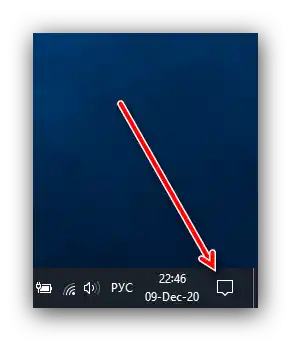
انقر على البلاطة المسماة "قفل الدوران".